Einrichten von Printer Monitor für die Anzeige des Gerätestatus in der Taskleiste
Sie können Printer Monitor so konfigurieren, dass der Status des als Überwachungsziel festgelegten Geräts mit dem Hauptsymbol in der Taskleiste angezeigt wird.
|
HINWEIS
|
|
Die folgenden Bedingungen müssen erfüllt sein, um den Status von Geräten mit dem Statusanzeigesymbol in der Taskleiste zu überwachen.
Die Geräteinformationen wurden abgerufen
Das Gerät unterstützt Von iW Desktop unterstütztes Gerät oder Standard-MIB-Gerät.
Weitere Informationen zum Abrufen von Geräteinformationen im Desktop Monitor Setup finden Sie hier:
Ändern Sie die Statusanzeigeeinstellungen bei der Installation eines Canon Druckertreibers nicht.
Die Standardeinstellungen von Windows 7/Windows 8.1/Windows 10 schränken die Anzeige von Symbolen in der Taskleiste ein. Weitere Informationen zum Anzeigen der Printer Monitor-Symbole in der Taskleiste finden Sie hier:
|
1.
Klicken Sie mit der rechten Maustaste auf  (Hauptsymbole) in der Taskleiste und wählen Sie [Printer Monitor Einstellungen].
(Hauptsymbole) in der Taskleiste und wählen Sie [Printer Monitor Einstellungen].
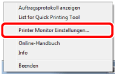
[Printer Monitor Einstellungen] wird angezeigt.
2.
Aktivieren Sie das Kontrollkästchen [Gerätestatus überwachen und mit Printer Monitor Symbol anzeigen].

3.
Wählen Sie den zu überwachenden Drucker in der Pulldown-Liste [Drucker] aus.

4.
Klicken Sie auf [OK].
Der Status des als Überwachungsziel festgelegten Geräts wird mit dem Hauptsymbol in der Taskleiste angezeigt.
|
HINWEIS
|
|
Weitere Informationen zur Statusanzeige finden Sie hier:
Wenn ein Gerät nicht überwacht werden kann, weil es beispielsweise von einem anderen Benutzer gelöscht wurde, starten Sie Printer Monitor neu oder wählen Sie erneut [Drucker].
|